门诊医生站操作手册
门诊医生工作站操作手册
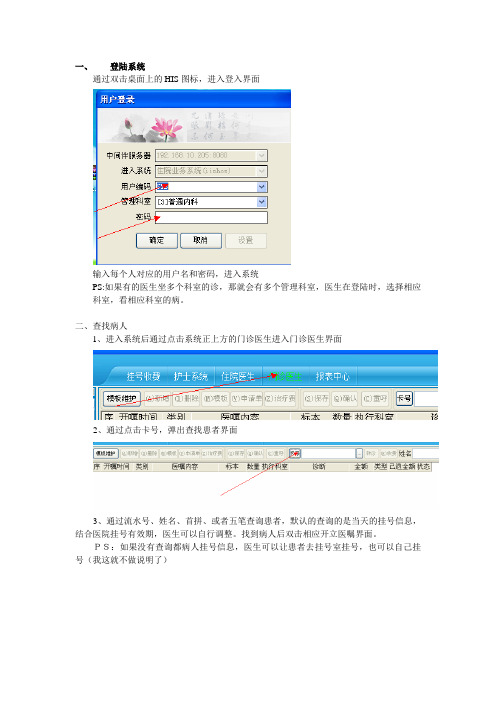
一、登陆系统通过双击桌面上的HIS图标,进入登入界面输入每个人对应的用户名和密码,进入系统PS:如果有的医生坐多个科室的诊,那就会有多个管理科室,医生在登陆时,选择相应科室,看相应科室的病。
二、查找病人1、进入系统后通过点击系统正上方的门诊医生进入门诊医生界面2、通过点击卡号,弹出查找患者界面3、通过流水号、姓名、首拼、或者五笔查询患者,默认的查询的是当天的挂号信息,结合医院挂号有效期,医生可以自行调整。
找到病人后双击相应开立医嘱界面。
PS:如果没有查询都病人挂号信息,医生可以让患者去挂号室挂号,也可以自己挂号(我这就不做说明了)三、开立医嘱1、使用模板,开立医嘱通过点击模板进入调用模板界面,在模板中找到相应记录,选择确任就行PS:药品(中药、西药)的开立需要进入相应的开立处方界面新增后,选择西药(中药),双击鼠标左键,或者按回车键,进入开立西药(中药)处方界面(选择调用模板开立相应处方)2、正常开立医嘱(先讲非处方医嘱)点击新增(选择相应的医嘱类别检验、检查、治疗、手术、麻醉等等)(1)选择检查后按回车键,光标自动跳转到医嘱类别里面PS:系统支持拼音的首拼查找,也支持五笔的首字母查找,要切换的话可以看系统的右下角(2)输入相应医嘱的首拼,按回车弹出系统存在的医嘱目录(3)选择相应医嘱如果需要开立其他的非处方医嘱,继续新增,方法一样2、开西药处方(1)点击新增,选择西药,按回车键进入开立处方界面(2)在西药处方界面点击新增,输入药品商品名首拼后按回车键,弹出选择药品界面。
(3)选择需要药品,双击相应记录,或者点击确认(如果剂量、用法、频度、总数量需修改,可自行修改)(4)如果开立的是一组药,开完一个后,点击子药品(系统会自动编组),然后开立所需要的药品。
(5)皮试药品的开立(方法与正常药品差不多,只是用法需要改为皮试)(6)如果患者之前才做过相应皮试,现在不需要皮试,可以选左上角皮试结果里面的“免皮试”(7)注射药品,处置费的收取将开立的处方保存后,在开立非处方医嘱界面,点击治疗费(8)弹出治疗费收取界面(如果是输液的,在输液类型里面进行选择后,输入输液天数)3、开中药处方(方法与西药类似,这里只说一下中药处方界面)用法整付药品的用法,中药付数(开几付中药)四、退费流程已发药退医生操作:医生右键单击西药处方医嘱—选择已发药退费—弹出处方退费窗口—退药数量中输入病人需退的数量(如2盒,则在退药数量中输入“-2”)—退费原因中单击下拉箭头选择“病人要求退药”—单击即可。
门诊医生工作站操作手册

- 全国医疗信息化联盟,为全国医疗信息化人员提供最全面的资料下载平台门诊医生电子处方操作要点操作要领:熟练基本操作,熟悉药品编码,调用常用处方,使用键盘和快捷键;一、修改初始密码使用初始操作员号码(印章号)和密码,进入系统后,必须修改自己的密码。
1、点“系统维护”中的“密码修改”2、录入原来的初始密码3、在“汉字输入法”中可以选择你所常用的输入法,然后录入新密码(操作员密码是系统登陆时用,医生密码是开检查单等时用,密码可以一样,以避免密码混淆)“存盘”。
确认:选择“是”,密码修改成功。
下次登录时新密码生效。
二、选择病人方法1:“门诊号”前面打上“√”,刷卡调出病人处方信息,调出处方签界面。
方法2:点中待诊病人姓名(变成蓝色),按“F3”键,调出处方签界面。
三、开处方1、输入临床诊断(必须输入):按“Alt”+“Z”键或点击“临床诊断”按钮,进入诊断输入界面,输入病人诊断。
诊断也可以在开好处方后输入。
若临床诊名称需要修改,可双击临床诊名称后,输入汉字修改。
然后“存盘”2、选择处方基本信息(1)选择取药药房;选择后,只能输入该药房还有库存的药品;药”;开中草药,选择“草药房”自动跟出“联网划价中草药”;(3)选择处方种类;普通处方、急诊处方、儿科处方、麻醉处方、I类精神处方、II 类精神处方;根据需要选择;3、输入药品(1)调用常用处方和药品在“编码”处,按“F2”键,调出常用处方和药品。
三步操作,就可以输完一张处方或一个药品。
(2)输入药品编码在“编码”处,可以用数字码、药品分类码、通用名或商品名的拼音码或药品名称的汉字输入,直接调出药品;也可直接“回车”,调出药品选择。
(3)输入用药信息,包括:“单次剂量”:注意剂量的单位;“分组号”:仅对需同瓶静脉滴注的药品才输入;“用药次数”:可直接输入数字编号,回车(0:st;1:qd;2:bid;3:tid;4:qid 等);也可回车后选择;“药品用法”:药品的用法已经显示,如果不需要改变,直接回车;如果需改变,可直接输入数字编号,回车(1:口服;2:肌肉注射;3:静脉滴注;4:静脉注射;5:皮试;等);“输液速度”:仅在静脉滴注,又需要控制输液速度时输入;“用药天数”:输入后,系统自动计算出药品“总量”和“发药数量”;“发药数量”可以根据病人需要修改;“备注”:输入用药的特殊说明或要求;4、保存药品:回车或点击“确定”,药品信息被保存,并显示到处方签上,重复以上(1)-(3)的操作,可输入多个药品;5、修改药品:已经显示到处方签上的药品,若需要修改或删除,先点中需要操作的药品,再点击“修改”或“删除”按钮。
H.门诊医生站

金仕达卫宁医院信息管理系统 4.0 操作手册THIS4医院信息管理系统操作手册上海金仕达卫宁医疗信息技术有限公司2001年12月文件编号:WN-QR-操作手册-1.0版本 <1.2>修订历史记录目录1.门诊医生工作站功能介绍 (4)2.门诊医生工作站界面操作说明 (5)2.1护士分诊 (5)2.2 医生工作 (6)2.2.1 病历录入 (7)2.2.2 历史病历 (7)2.2.3 处方录入 (8)2.2.4转诊申请 (10)2.2.5转诊接收 (10)3.报表查询 (11)4.数据设置 (11)4.1 门诊分诊科室设置 (11)4.2护士分诊科室设置 (12)4.3门诊诊间设置 (13)4.4诊间科室对应设置 (13)4.6协定方管理 (16)4.7常用诊断维护 (16)4.8常用药品项目维护 (17)4.9门诊频次设置 (18)4.10 药品用法对应设置 (19)4.11 药品用法设置 (19)4.12 处方最大药品数设置 (20)1.门诊医生工作站功能介绍门诊医生工作站for 3.x是THIS4的一个子系统,满足门诊医生对病人病历电子化的迫切需求,实现从病人挂号开始的门诊病历、检查化验申请、用药处方等一系列完整过程的电子化录入,实现门诊医生办公的无纸化。
病人挂号后进入就诊排队状态,由护士对排队的病人进行分诊(挂专家号的除外)。
病人就诊时医生调出该病人信息,根据病人的症状、病人的历史病历以及检查化验的结果作出诊断,开处方,处方信息自动传到收费处。
病人就诊完毕后到收费处缴费。
根据以上工作流程可将门诊医生工作站分为三个子系统:护士分诊、医生工作以及系统设置。
各个子系统的详细功能如下:护士分诊护士分诊科室设置门诊分诊医生工作门诊病历处方录入检查化验报告历史病历查询报表查询外挂报表系统管理分诊科室设置诊间设置医生排班协定方管理常用诊断维护常用药品项目维护2.门诊医生工作站界面操作说明2.1护士分诊点击主菜单【护士分诊】→【门诊分诊】,则进门诊分诊模块。
认证考试中联HIS系统门诊医生操作手册

认证考试中联HIS系统门诊医生操作手册门诊医生操作手册一、登录系统操作人员:门诊医生双击桌面的导航台出现如下窗口:用户名 : 在这里输入你的用户名,一般情况下是自己名字的声母. 密码 : 输入你的密码服务器 : TEST为培训练习库,目前向用户开放使用HIS为正式使用库,启用系统时才开放~这里都是用回车跳到下一个输入,你输入了用户名后敲回车就可以输入你的密码继续敲回车(第一次登录要敲两次)或者点击下面的确定就可以进入系统了第一次登录我们使用的密码是管理员给我们的初始密码,这就要我们进行修改密码操作为:先输入用户名–点击修改密码–输入旧密码–输入新密码–再次输入新密码点击确定等这个窗口消失后再点击原来窗口的确定,电脑会提示修改成功并登录系统。
1(鼠标左击工具,在下拉列表中选中系统选项并左击(如图,.4),选中使用习惯,在汉字输入法中选择自己习惯的输入法(即在需要输入汉字的地方用的是拼音还是五笔),简码处理方式中选择自己习惯的简码方式(即在录入医嘱的时候,习惯用拼音音码,还是五笔简码),选择好后点击确定。
基本操作流程:1.进入门诊医生工作站操作界面(如图1.3),在文件下拉列表中选中参数设置并左击(如图1.5),选择好接诊诊室,接诊范围后单击确定。
在工具下拉列表中选中门诊医嘱选项,选择取药的药房,设置发送单据到门诊收费,发送后不打印。
以上设置为第一次使用这台电脑时需要设置,以后使用将不需要再设置。
图1.3门诊医生工作站操作界面图1.5 参数设置2.在候诊病人处选择要接诊的病人或者直接右上方输入卡号查找病人,点击接诊,然后在接诊病人区域选择需要下医嘱的病人,如果在参数设置中“查找到病人自动接诊”则不需点击接诊。
点击就诊记录,可以查阅此人以前的就诊情况。
3.选择需要下医嘱的病人后,点击新开(参数设置中设置接诊后自动进入医嘱下达则不需点击),进入医嘱编辑界面(如图1.7),输入病人诊断,诊断分诊断标准合疾病编码两种方式,在医嘱内容处录入诊疗项目的五笔简码(每个字的第一个简码,例如:“血常规”为“TIF”)或拼音简码(每个字拼章的第一个字母,例如“血常规”为“XCG”),对给药途径、频率、总量、单量进行正确录入,在输入药品的总量和单量时(特别是单量),请一定注意看清楚药品单位,药品不同其单位也不同,所开的数量要与单位相匹配,同时也要与药品的规格相匹。
用户手册门急诊医生工作站分系统

用户手册门急诊医生工作站分系统SANY标准化小组 #QS8QHH-HHGX8Q8-GNHHJ8-门急诊医生工作站分系统版本号用户手册沈阳东软医疗系统有限公司医疗IT与健康服务事业部2016-1-1版权声明本手册所有权归沈阳东软医疗系统有限公司。
未经许可拷贝或修改本文档内容的行为视为违法行为。
前言门急诊医生工作站分系统是为医院门急诊医生提供的计算机应用软件系统。
该系统是为了提高医生看诊的工作效率、提高医院的经济效益和提高医疗服务质量而设计的软件。
为满足系统的全面性、实时性、操作简单和方便性和系统功能扩展灵活性的要求,我们设计了这个全新的门急诊医生工作站分系统,该系统必将进一步促进医院的信息化管理。
门急诊医生工作站分系统是沈阳东软医疗系统有限公司设计开发,并持有版权的软件产品。
门急诊医生工作站分系统完全适应国内医院管理信息化的需要,本系统可根据医院的规模及医院不同的管理模式进行功能的裁剪,具有优越的性能价格比,适宜在国内各大、中、小医院中推广使用。
阅读指南〖手册目标〗本手册详细介绍了本系统的各种功能,帮助用户迅速了解并掌握系统实现的功能及使用方法。
〖阅读对象〗本手册是针对医院的门诊医生编写的,用户在使用本系统之前,应先阅读本手册,从而更快掌握系统的使用。
〖手册构成〗本手册主要是从系统的菜单的角度出发来进行如何使用的编写。
〖手册约定〗功能简述简述模块的功能,让读者有个大概的了解。
详细操作描述详细的功能操作。
方便读者参照操作。
【界面图示】展示窗口图片。
【操作描述】对操作进行详细的描述,让读者能充分的了解怎样操作。
【注意】请读者注意哪些需要的事项。
目录第一部分概述第1章功能简介操作员权限:门诊医生§用户登录用户双击东软医院信息管理系统应用程序,输入用户名和密码登陆系统,进入HIS 工作界面()。
§院注用法项目维护通过此维护可以为药品医嘱指定相应的附加收费项目()。
§业务功能介绍开立医嘱该功能用于实现处方的开立功能,包括直接开立、复制开立、调用组套开立等多种方式()。
(完整word版)HIS系统操作手册

HIS 系统操作手册门诊挂号系统1.双击门诊挂号系统图标进入登陆界面,输入自己用户名(用户名为自己名字各字拼音首字母,例如:张三的用户名为zs)然后点击确定进入操作界面,如下图:2.进入操作界面,此时分三种情况:(1)没有在医院办理过会员但不办会员信息的病号直接挂号A.点击导航窗口上门诊挂号图标;B.输入病号相关信息并点击打单,如果需要打出挂号单就点击是,不需要打印就点击否,此时挂号操作即将完成(注意:如果挂号医生处没有选择具体医生,该病号挂哪个科室的号,该科室所有医生在候诊队列中都能看到该病号信息)。
(2)没有在医院办理过会员但要办会员信息的病号直接挂号A.点击导航窗口上会员发卡图标进入操作界面;B.输入会员信息(注意:蓝色字必填),点击会员信息保存,然后再在VIP会员卡号一栏中输入给该病号设置好的会员卡号,点击回车键,然后点击卡信息保存;C.点击导航窗口上门诊挂号图标进入挂号操作界面,在就诊卡号一栏输入该病号的VIP会员卡号,点击回车,输入病号挂号信息,点击打单。
如果需要打出挂号单就点击是,不需要打印就点击否,此时挂号操作即将完成(注意:如果挂号医生处没有选择具体医生,该病号挂哪个科室的号,该科室所有医生在候诊队列中都能看到该病号信息)。
(3)已经办理会员号的病号挂号点击导航窗口上门诊挂号图标进入挂号操作界面,在就诊卡号一栏输入该病号的VIP会员卡号,点击回车,输入病好挂号信息,点击打单。
如果需要打出挂号单就点击是,不需要打印就点击否,此时挂号操作即将完成(注意:如果挂号医生处没有选择具体医生,该病号挂哪个科室的号,该科室所有医生在候诊队列中都能看到该病号信息)。
门诊签约与转诊一.进入系统双击门诊签约与转诊系统图标进入登陆界面,输入自己用户名(用户名为自己名字各字拼音首字母,例如:张三的用户名为zs)然后点击确定进入操作界面二.门诊签约1.点击青岛医保找到青岛社区门诊签约与变更,单击打开2.然后点击添加,选择社保卡类型(旧社保卡是磁条就刷卡,新社保卡是芯片就插卡),然后选择所要操作的类型(新增、撤销、变更、续约、转入),然后选择签约医生(签约医生就选择所要签约医生的名字),然后输入内部标识号(内部标识号就是医院内部设定的号码)3.然后输入签约人员相关信息,点击社区门诊签约与变更三.门诊变更与撤销门诊变更操作和签约操作一样,把操作类型选为变更,然后选择变更信息,点击社区签约与变更按钮即可。
大连医科大学第一附属医院门诊(住院)医生简要操作手册

门诊医生工作操作流程一、开机、登陆1.打开计算机,进入桌面,双击〈导航台〉;2.输入用户名(U+工资号)、密码为工资号(如果没有查到请联系内线2021),然后单击〈确定>。
二、设置环境1.单击文件菜单中的<参数设置>,在医生诊室处输入自己所在的诊室,接诊范围选择〈本科室>并回车,然后单击〈确定>按钮;2.单击工具菜单中的〈医嘱选项〉,在医嘱下达中选择自己本科室所在位置的药房名称,比如门诊西药房,再单击〈医嘱发送〉,选择“收费单据"然后单击〈确定>.三、接诊1.在“候诊病人"列表中选择要接诊的病人2.单击工具栏上面的〈接诊〉按钮.四、下达医嘱1.在“就诊病人”列表中选择要诊治的病人2.单击工具栏上面的〈新开>按钮,快捷键CTRL+A。
3.首先在病人诊断一栏输入诊断信息,点击后面的+号按钮,可增加一条诊断,对应诊断新开对应的医嘱。
4.输入开始时间、是否急诊、医嘱内容、执行频率、总量、单量、医生嘱托、执行时间、执行科室、性质(多项医嘱录入:重复3的操作即可录入),每输入一个内容都需要敲<回车〉,表示确认.5.输完后单击〈发送〉,如果有药嘱时,程序自动提示按<确定〉进入诊断输入界面,点击<确定〉,然后在〈诊断描述>列表中输入标准的ICD-10诊断,然后点〈确定〉退出门诊首页;6.〈退出>新开医嘱的界面.五、医嘱编辑医嘱录入错误(输入错误、漏输、多输)时,可在软件中进行删除、修改、新增。
1.在对已开的医嘱进行修改、删除时,必须先把将要编辑的医嘱项目选中(点成“蓝色”),然后点击工具栏上的编辑按钮(修改、删除);2.增加医嘱的操作与上面下达医嘱“新开”医嘱的操作相同.六、作废医嘱发送以后的医嘱,如果发现存在问题,可以使用<作废>功能取消发送。
注意:如果患者去药房取完药后,想退药,需回到医生这作废掉医嘱后,才能退药。
中联HIS系统门诊医生操作手册

门诊医生操作手册一、登录系统操作人员:门诊医生双击桌面的导航台出现如下窗口:用户名: 在这里输入你的用户名,一般情况下是自己名字的声母.密码: 输入你的密码服务器: TEST为培训练习库,目前向用户开放使用HIS为正式使用库,启用系统时才开放!这里都是用回车跳到下一个输入,你输入了用户名后敲回车就可以输入你的密码继续敲回车(第一次登录要敲两次)或者点击下面的确定就可以进入系统了第一次登录我们使用的密码是管理员给我们的初始密码,这就要我们进行修改密码操作为:先输入用户名– 点击修改密码– 输入旧密码– 输入新密码– 再次输入新密码点击确定等这个窗口消失后再点击原来窗口的确定,电脑会提示修改成功并登录系统。
1.鼠标左击工具,在下拉列表中选中系统选项并左击(如图1.4),选中使用习惯,在汉字输入法中选择自己习惯的输入法(即在需要输入汉字的地方用的是拼音还是五笔),简码处理方式中选择自己习惯的简码方式(即在录入医嘱的时候,习惯用拼音音码,还是五笔简码),选择好后点击确定。
基本操作流程:1.进入门诊医生工作站操作界面(如图1.3),在文件下拉列表中选中参数设置并左击(如图1.5),选择好接诊诊室,接诊范围后单击确定。
在工具下拉列表中选中门诊医嘱选项,选择取药的药房,设置发送单据到门诊收费,发送后不打印。
以上设置为第一次使用这台电脑时需要设置,以后使用将不需要再设置。
图1.3门诊医生工作站操作界面图1.5 参数设置2.在候诊病人处选择要接诊的病人或者直接右上方输入卡号查找病人,点击接诊,然后在接诊病人区域选择需要下医嘱的病人,如果在参数设置中“查找到病人自动接诊”则不需点击接诊。
点击就诊记录,可以查阅此人以前的就诊情况。
3.选择需要下医嘱的病人后,点击新开(参数设置中设置接诊后自动进入医嘱下达则不需点击),进入医嘱编辑界面(如图1.7),输入病人诊断,诊断分诊断标准合疾病编码两种方式,在医嘱内容处录入诊疗项目的五笔简码(每个字的第一个简码,例如:“血常规”为“TIF”)或拼音简码(每个字拼章的第一个字母,例如“血常规”为“XCG”),对给药途径、频率、总量、单量进行正确录入,在输入药品的总量和单量时(特别是单量),请一定注意看清楚药品单位,药品不同其单位也不同,所开的数量要与单位相匹配,同时也要与药品的规格相匹。
- 1、下载文档前请自行甄别文档内容的完整性,平台不提供额外的编辑、内容补充、找答案等附加服务。
- 2、"仅部分预览"的文档,不可在线预览部分如存在完整性等问题,可反馈申请退款(可完整预览的文档不适用该条件!)。
- 3、如文档侵犯您的权益,请联系客服反馈,我们会尽快为您处理(人工客服工作时间:9:00-18:30)。
门诊医生站操作手册
首先用鼠标点中请刷卡处,待光标开始闪动时,刷病人的就诊卡,如刷就诊卡后未出现卡号,则按照卡号,手动输入卡号
输入完成后按下回车,会弹出病人信息,在请选择处会有义诊和减免两个选项,选中义诊后点确定则不收取病人挂号费、诊疗费、专家费,如不需减免或义诊则直接点确定,系统会自动按照设置好的费用进行划价。
如选择减免后点确定,会弹出下框,在该框内输入你要收取的费用,点确定后,系统会自动按照输入的金额进行划价。
确认后弹出下图,随后在左侧选中诊断,双击。
在弹出该框后,点新增。
在诊断名称处输入疾病名称或拼音码,系统会自动调用ICD码,如ICD码中没有的疾病,直接输入汉字后敲回车也可保存,在录入部
位名称后,部位名称会追加在诊断名称之后,如确诊则在右上角处
确诊前的框中打勾,在右下的诊断时间,可自行填写,填写完成后
点保存即生效,如在该病下还有子诊断,则选中继续新组,点保存
继续录入诊断,如还有其他并列的诊断,则选中继续新增后点保存。
在录入完所有诊断后,点提交,则诊断确定,在未提交前若发现诊
断有误,则选中该诊断,点修改进行修正,如需删除则直接点删除,在提交后,若发现诊断有误,则选中该诊断点作废,作废后可重新
录入诊断。
在诊断提交完毕后,选中检验,双击弹出下框,如需录入检验,则
点击开单。
在左侧选中所需开单项目,确定后点提交。
如要对已提交但尚未执行的项目进行更正,则点已开申请单列表,选中需修改项目点修改。
点修改后,该检验会恢复到申请单开列/修改中,点删除后该项目消失。
做检查项目时则点检查申请,然后点开单。
在检查类型中选择所需检查类型,选中所要做检查,双击,完成后点确认,如录入错误则点删除项目,录入完成后点确认。
在录入完毕后,点确认,会弹出如下界面。
如需修改或作废则选中该项目后点取下面的修改或作废。
点处置后,可录入本科室费用,录入完成后勾选项目名称前的框,点执行会弹出请刷卡,刷卡或录入卡号,进行划价即可。
要录入药品,则点选处方,然后录入药品,录入完成后点保存,打印处方。
如病人没做检查或者没领取药物,而费用已收需退费时,先由医生在退费申请中,选中要退的费用,在退费栏中画勾后点保存,在由病人到相应的执行科室进行退费。
若是本科室费用,则在左侧双击取消执行,然后选中索要退费用,选中后点取消执行,确定后则取消费用返回病人卡上。
